如何导出专业的工程图纸(附工图模板)
背景
网上的一些回答让人失望,而且没有一个详细的教程,所以我在空闲的时候做了这个笔记,需要用的时候可以提醒一下自己,也分享给大家。
Solidworks2017+AutoCAD
Solidworks(你所用的建模软件)打开零件图

然后Control +N新建一个工程图,这里我用了A4的
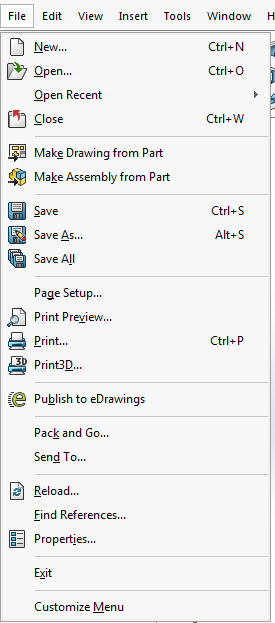

然后选择工具栏里面的标准三视图,打钩导入模型


孔的侧视虚线没有显示出来,随便点一个视图,然后在快捷栏里面选显示虚线即可。

然后拖动一下,把视图分布到图纸左上、右上、左下。然后选择保存为DWG文件。

用autocad打开刚刚生成的DWG文件,如果导入的图太大或太小, 你需要在autocad对其进行缩放,命令栏输入sc,框选对象回车,然后选择基点,最后输入放大比例因子,比如2,然后框选拖动一下即可。

然后框选,复制到模板上面,如果你用了比例缩放,你就需要麻烦一点,为了不放大具体尺寸,需要设置整体尺寸比例因子。我这里的比例的2:1的,是经过放大一倍的,但是autocad认为你将工件也放大也一倍,你标注的尺寸是放大一倍的,所以在命令栏输入d回车,单击修改一下比例因子为0.5(如果是5:1就是0.2,根据需求修改),然后确定后置为当前即可。




然后就开始伟大的标注了,标注完后,单击菜单栏左上角的icon,选打印来出图,设置的参数看图,如果设置了之后,下一次就可以选上一次打印即可,注意我示范使用了横向A4图纸,你可以根据实际需求更改,然后可以在左下角选择预览一下,没什么问题返回确定即可。可见导出效果图。



Solidworks
如果你用Solidworks,你也可以用它导出的工程图直接标注。这里有个智能标注,可能要删改,不过减少不少工作量。
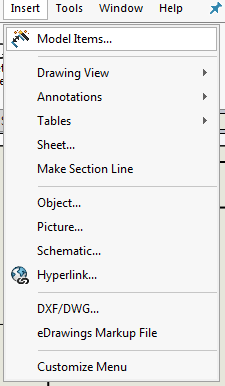

然后选打印预览,没什么问题直接打印导出PDF。
Solidworks直接导入可能太小了(一般),所以关于工图的比例,你还可以单击一下其中一个视图,然后左边缩放选择利用sheet scale。

然后在左边的图纸选属性,设置缩放比例,这里由于模型看起来太小,选了1:1,效果如图所示。
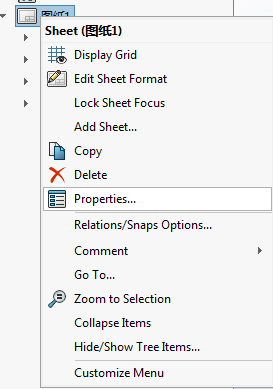



我有朋友用Catia+autocad也没问题,这里可以引申为一些建模软件+autocad,或者直接由建模软件导出工图,限于作者知识和时间有限,这里就不作介绍。
工图模板——已存github
见我的github:mechanical_drawing_template





